Pinnacle Studio is tegenwoordig een van de meest populaire videobewerkings- en bewerkingsprogramma's. Dit programma combineert het gebruiksgemak en de hoge kwaliteit van de afgewerkte bestanden, evenals een groot aantal functies en tools waarmee u een slimme en professionele video kunt maken in Pinnacle Studio. In sommige gevallen, wanneer u met videobestanden werkt, wordt het noodzakelijk om een enkel frame van de video vast te leggen. In dit artikel laten we u zien hoe u kunt vastleggen.
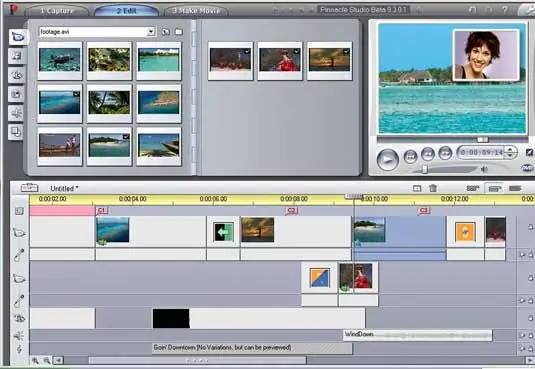
instructies:
Stap 1
Laad het videobestand in het programma en open de werkbalk. Selecteer op de werkbalk de optie Frame vastleggen en speel de film vervolgens af in de speler. Volg de framesnelheid totdat het scherm dat u wilt vastleggen verschijnt.
Stap 2
Stop het afspelen, stel de tijdlijnschuifregelaar zo in dat deze precies het gewenste frame weergeeft en klik op de knop "Opnemen". Daarna verschijnt het geselecteerde frame in het voorbeeldvenster.
Stap 3
Het vastgelegde frame kan in een andere video worden ingevoegd of als een apart bestand op uw harde schijf worden opgeslagen.
Stap 4
Bovendien kunnen frames worden vastgelegd vanaf een extern apparaat - hiervoor moet u een bron selecteren om vast te leggen. Selecteer de gewenste optie uit de lijst - het kan een videocamera of een film zijn. Kies een camcorder als u foto's van de huidige videobron wilt vastleggen. Specificeer de camera in het gedeelte Opnameformaat.
Stap 5
Er moet een camcorder of videorecorder zijn aangesloten op poort 1394 zodat het programma frames van deze apparaten kan vastleggen.
Stap 6
U kunt de kwaliteit van een opname verbeteren als deze te veel jitter en ruis bevat door de optie Jitterreductie te gebruiken. Als u deze optie gebruikt, wordt ook de resolutie van het vastgelegde frame verlaagd.






